Googleドライブは、バックアップ用に無制限のスペースを提供します写真を保存します。かなりのスペースを占めるHD写真の場合、この機能は非常に優れています。写真をバックアップしても、Googleドライブのスペースはそのまま残ります。十分な容量のないデバイスを購入した場合、これはデバイスの容量が不足しないようにするための優れた方法です。もちろん、写真をバックアップするだけでは良くありません。デバイスのスペースが自動的に解放されるわけではありません。スペースを解放するには、デバイスから写真を削除する必要があります。唯一のものは、写真をバックアップしてGoogleドライブに同期している場合、デバイスから写真を削除するとすぐに追加されます。デバイスから写真を削除するようにGoogleフォトに指示する必要がありますが、それでもGoogleドライブに保持します。
デバイスから写真を削除する
既に写真をGoogleドライブにバックアップしていると仮定します。方法がわからない場合は、次のセクションを読んでからこのセクションに戻ってください。
Androidデバイスで写真アプリを開きます。 デバイスから削除したい写真を開きますが、Googleドライブは保持します。右上のオーバーフローボタンをタップし、メニューから[デバイスコピーの削除]を選択します。これにより、デバイスから写真が削除されますが、そのコピーは引き続きGoogleドライブに保持されます。

デバイスから複数の写真を削除するには、をタップします写真を保持して選択します。選択モードになったら、デバイスから削除する他のすべての写真をタップして選択します。写真を選択したら、右上のオーバーフローボタンをタップし、メニューから[デバイスコピーの削除]を選択します。
写真をGoogleドライブにバックアップする
写真をGoogleドライブにバックアップしないと、無料のクラウドストレージスペースを利用できません。写真をGoogleドライブにバックアップするには、写真アプリを開きます。
左上のハンバーガーボタンをタップします。 ナビゲーションドロワーから[設定]を選択します。 [バックアップと同期]をタップし、[バックアップと同期]画面の上部にあるスイッチから有効にします。次に、下にスクロールして[サイズをアップロード]をタップします。表示されるメニューから、「高品質」を選択します。 [オリジナル]を選択すると、写真はGoogleドライブのストレージスペースに保存されます。無制限のスペースを確保するには、高品質を選択する必要があります。
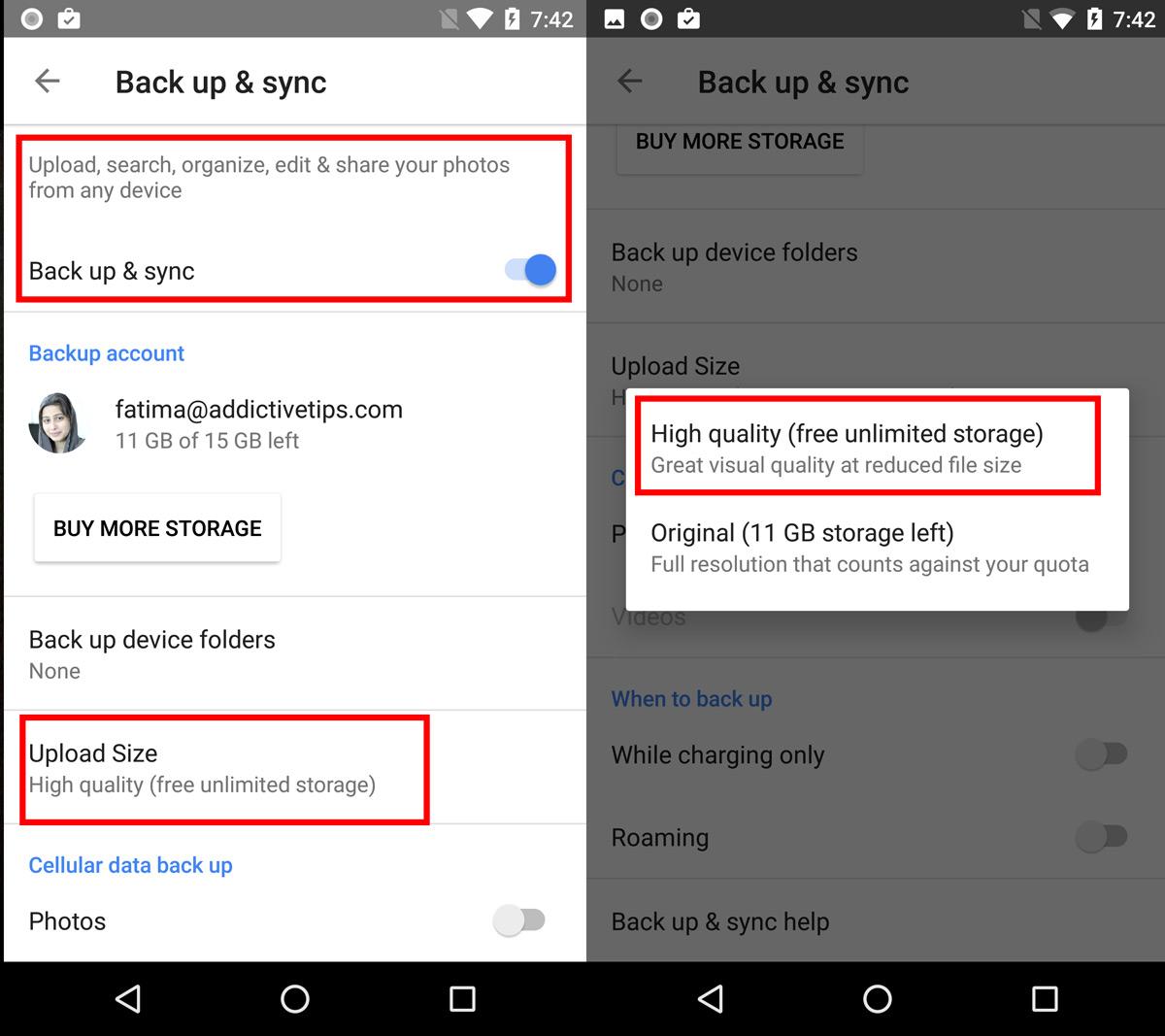
その後、携帯電話で写真を撮り、Googleドライブにバックアップするたびに、上記の手順を使用してデバイスから写真を削除できます。













コメント